SIM unlock[docomo]
SIMロック解除[docomo]
【ドコモ】SIMロック解除の条件・方法・手順

目次
ドコモのSIMロック解除手続きの条件
・ネットワーク利用制限などの制限が掛かっていないこと
ネットワーク利用制限の判定で「×」が表示されるものなどはSIMロック解除できません。SIMロック解除を行うことができるのは、ネットワーク利用制限確認サイトの判定で「〇」や「▲」が表示される端末であり、各種制限が掛かっていない場合に限られます。
・購入から100日以上が経過していること
端末本体代金を支払い済のスマホなら関係ありませんが、SIMロック解除を行うスマホが分割購入されていて、且つ支払い中の状態である場合は、購入日から100日間が経過していることが条件になります。その為、中古で購入したスマートフォンの場合、購入日が分からないことがあります。
ただし、2020年2月19日からは、クレジット決済で購入されている場合は100日が経過していなくてもSIMロック解除が可能となりました。
・2015年5月以降に発売されたモデルであること
基本的に、SIMロック解除が可能なのは、2015年5月以降に発売されたモデルが対象です。(iPhoneなら、6s以降のモデルがSIMロック解除可能)
ただし、2011年4月~2014年4月の間に発売されたモデルについては、ドコモショップ窓口でのみ、SIMロック解除手続きが可能です。
(ドコモ)ショップでのSIMロック解除手続き
オンラインでの手続きも可能ですが、Mydocomoのログイン情報をお持ちでない方や、よくわからないという方は、調べる時間よりもドコモショップで手続きを行った方が早いかもしれません。ちなみに、ドコモショップでのSIMロック解除手続きは、1回に2台までの上限があります。
ショップでのSIMロック解除手続きには、以下情報を留意してください。
- ・全国のドコモショップで手続き可能
- ・身分証明書が必要
- ・手数料3,000円のユーザー負担
(ドコモ)オンラインでのSIMロック解除手続き
オンラインでの手続きなら手数料が無料で、要する時間はわずか数分です。
① IMEI(製造番号)を確認してメモを取る
待受画面から設定 → 一般 → 情報と進み、「IMEI」という項目の15桁
待受画面から、設定 → 端末情報 → 端末の状態 と進み、「IMEI」という項目の15桁
待受画面から、設定 → 端末情報 → 端末の状態 と進み、「IMEI」という項目の15桁
② My docomoにログインする
③ トップページ左上のメニューをクリック
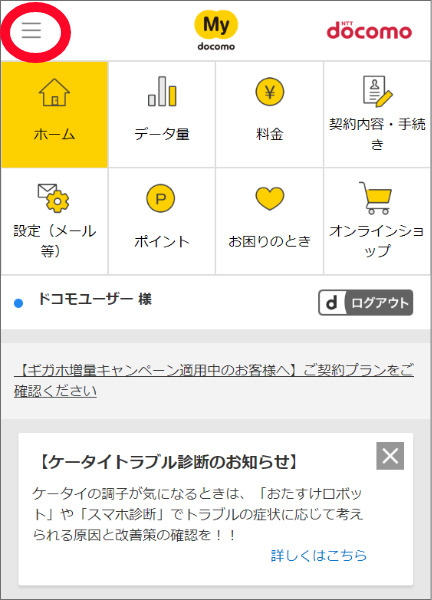
④ 一覧から「サービス一覧」を選択
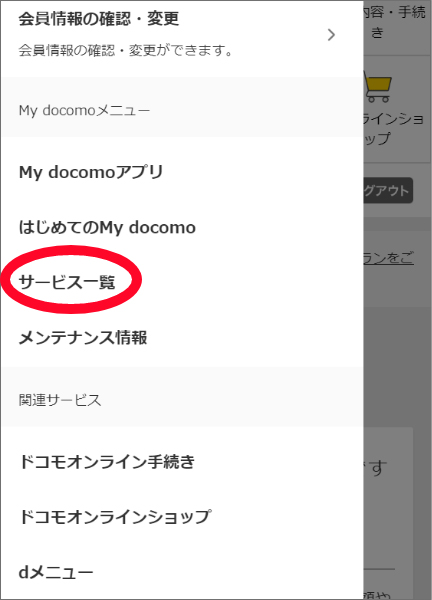
⑤ "SIMロック解除"の「パソコン/スマホ共通」をクリック
メニューを↓の方にスクロールしていくと”SIMロック解除”というメニューと「パソコン/スマホ共通」というボタンが表示されるので選択します。
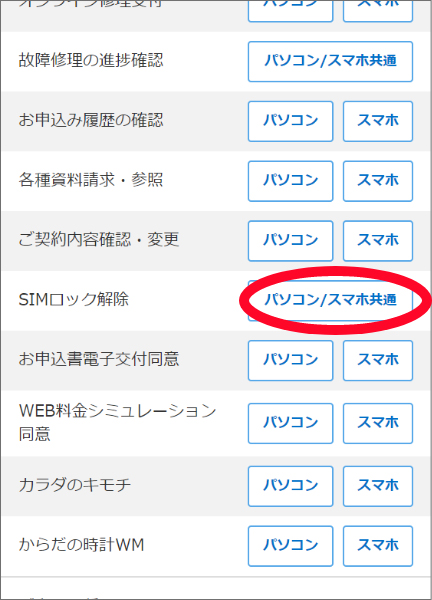
⑥ SIMロック解除を行う機種のIMEIを入力する
ステップ①でメモしておいたIMEIをここで入力します。
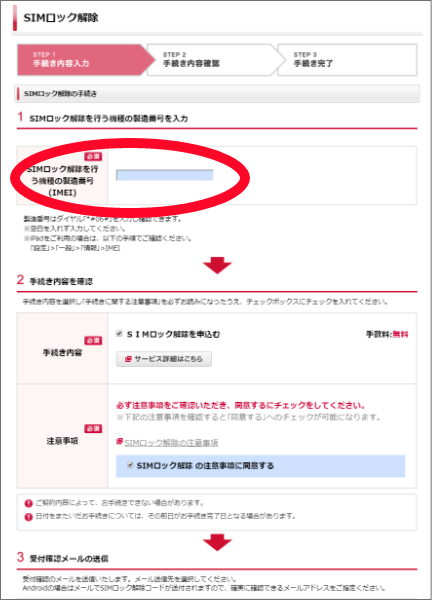
⑦ チェックボックスにチェックを入れる
IMEIを入力したら、その下にある2つのチェックボックス「SIMロック解除を申込む」と「SIMロック解除の注意事項に同意する」にチェックを入れます。
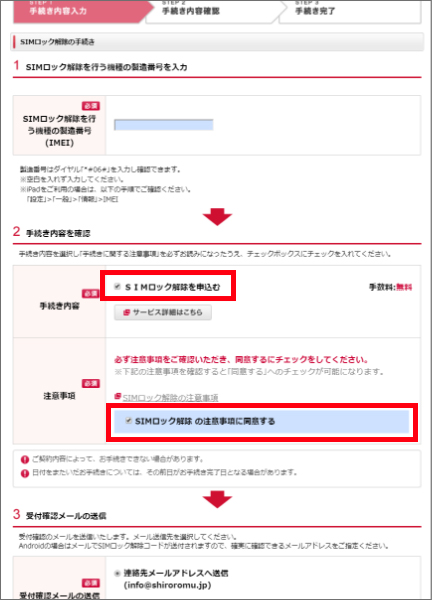
⑧ 画面右下の「次へ」を選択
手続きの内容確認メールを受信するメールアドレスを選び(または入力して)、「次へ」のボタンをクリック。
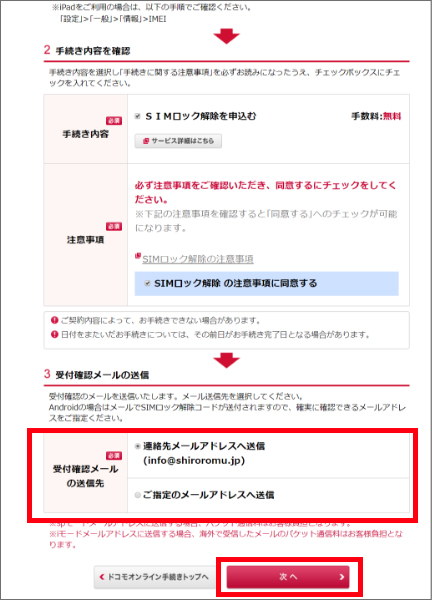
⑨ 内容を確認して、手続きを完了する
入力内容を確認したら、画面右下の「手続きを完了する」を選択して、手続きを完了します。所要はわずか2~3分です。
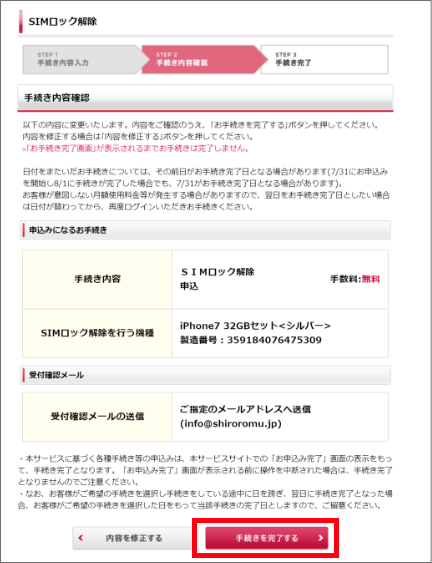
Android端末の場合は、この一連の手続きが完了した後に、キャリア側から「SIMロック解除コード」が記載されたメールが送信されます。
その後端末に他キャリアのSIMカードを挿入すると「PINコード入力画面」が出てきます。その画面にこのコードを入力しなければ端末のSIMロック解除が完了しない為、すぐにSIMロック解除コードを入力するか、他キャリアのSIMカードを持っていない場合は必ずこのコードを保管し、買取時に申請してください。




